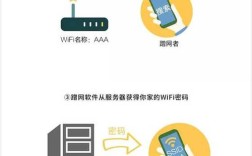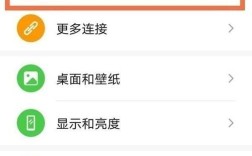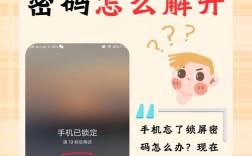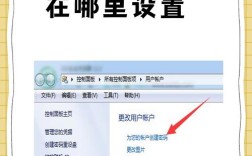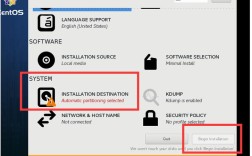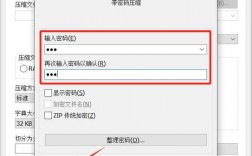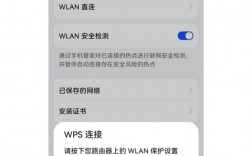Word文档密码设置是一项重要的功能,它有助于保护敏感信息不被未经授权的人员访问,在生活和工作中,我们经常需要处理一些包含机密信息的文档,这些文档可能涉及商业秘密、个人信息或其他敏感数据,为了防止这些信息泄露,为Word文档设置密码显得尤为重要,下面将详细介绍如何在Word中设置密码,并提供一些实用的FAQs:
设置密码的方法
1、打开密码
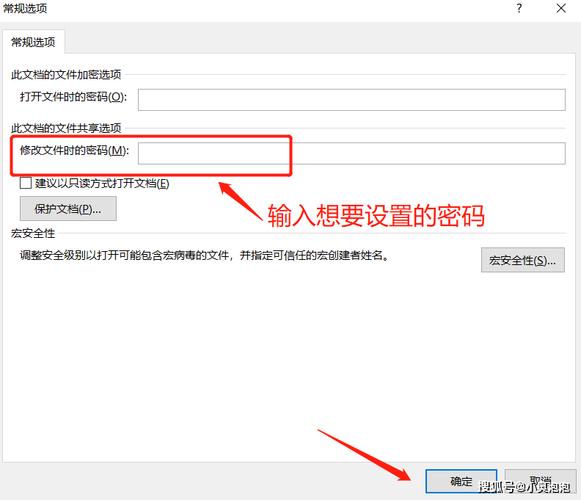
步骤:点击“文件”选项卡 > “信息” > “保护文档” > “用密码进行加密”,输入密码并确认后点击“确定”。
优点:此方法最为直接,只需设置一次即可永久生效,除非主动取消。
缺点:一旦忘记密码,无法找回,只能通过第三方工具尝试破解。
2、修改文件时的密码
步骤:点击“文件”选项卡 > “另存为” > 在弹出的对话框中选择“工具” > “常规选项”,在“修改文件时的密码”框内输入密码并确认。
优点:即使他人知道查看密码,也无法修改文档内容。
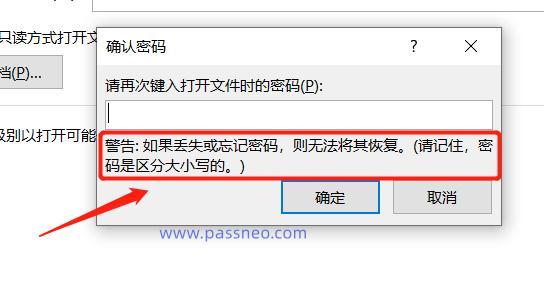
缺点:每次保存时都需要输入密码,较为繁琐。
3、限制编辑
步骤:点击“审阅”选项卡 > “限制编辑”,在右侧勾选“限制对选定内容的编辑”,启动强制保护后输入密码并确认。
优点:允许他人查看但不允许编辑,适用于需要共享但不希望被修改的文档。
缺点:无法完全防止高级用户通过解除限制来编辑文档。
常见问题解答
1、如何取消密码?
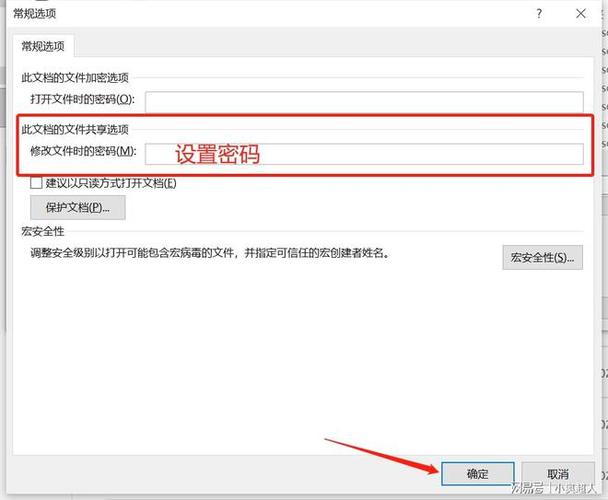
打开密码:点击“文件” > “信息” > “保护文档” > “用密码进行加密”,删除已有密码并确认。
修改文件时的密码:点击“文件” > “另存为” > 在弹出的对话框中选择“工具” > “常规选项”,删除“修改文件时的密码”并确认。
限制编辑:点击“审阅” > “限制编辑”,取消勾选“限制对选定内容的编辑”,输入原密码并确认。
2、忘记密码怎么办?
使用第三方工具:如超人Word解密助手等,可以辅助找回或解除密码。
联系文档创建者:如果是公司或团队内部文档,联系创建者获取密码是最直接的方式。
3、密码安全性如何保证?
复杂性:设置包含大小写字母、数字及特殊字符的复杂密码。
定期更换:定期更换密码以降低被破解的风险。
保密性:不要将密码透露给无关人员,尤其是涉及敏感信息的文档。
为Word文档设置密码是保护信息安全的重要措施之一,通过上述三种方法,我们可以有效地防止未经授权的访问和修改,我们也需要注意密码的安全性和保密性,避免因为密码泄露而导致的信息安全问题,在实际操作中,我们应该根据具体需求选择合适的加密方法,并定期检查和更新密码,以确保文档的安全。